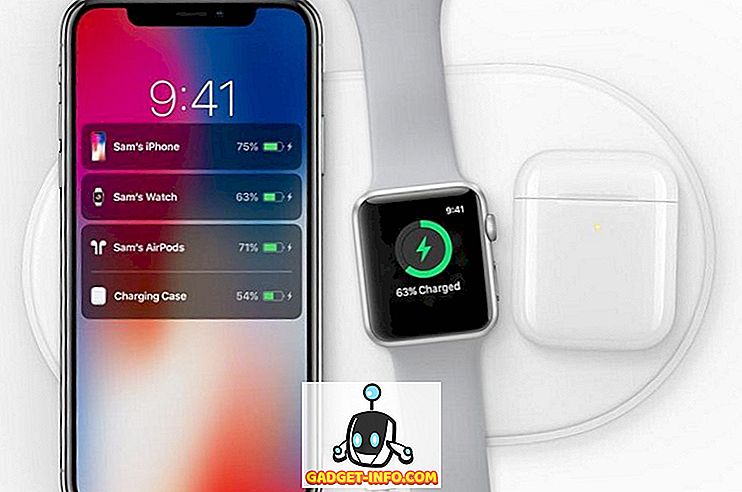Pernah menemukan beberapa teks di dalam banyak file teks yang berbeda? Jika Anda berada di TI, masalah ini dapat muncul cukup sering. Mungkin Anda mencari frasa tertentu dalam file log atau mungkin Anda seorang programmer dan perlu menemukan beberapa kode yang ada di dalam banyak file kode yang berbeda.
Sayangnya, tidak ada cara mudah untuk melakukan ini di Windows. Pencarian Windows default mengerikan untuk jenis tugas ini karena sangat lambat dan tidak memungkinkan untuk pencarian lanjutan. Untungnya, ada beberapa cara lain yang jauh lebih unggul daripada pencarian Windows, yang akan saya sebutkan di posting ini. Saya tidak akan menjelaskan secara terperinci tentang setiap solusi, tetapi Anda dapat menggunakan Google untuk mempelajari lebih lanjut.
Jika Anda tidak ingin menginstal perangkat lunak pihak ketiga dan Anda merasa nyaman dengan baris perintah, maka Anda harus memeriksa bagian perintah pencarian bawaan di bawah ini. Saya berasumsi kebanyakan orang lebih nyaman dengan antarmuka GUI, jadi itu sebabnya saya menyebutkan program terlebih dahulu.
Program Pencarian Pihak Ketiga
Ketika datang untuk mencari beberapa file teks, raja dari semua perintah pencarian adalah grep. grep adalah utilitas baris perintah di UNIX / Linux yang memungkinkan Anda untuk melakukan pencarian lanjutan menggunakan ekspresi reguler. Ini sangat populer dan digunakan di setiap distribusi Linux.
Jadi ketika seseorang menulis sebuah program untuk mencari di Windows, mau tidak mau, ia memiliki kata grep di dalamnya. Itu cukup banyak halnya dengan semua program yang tercantum di bawah ini.
GrepWin

grepWin mungkin yang paling populer dari alat yang disebutkan di sini. Ini mendukung ekspresi reguler dan memungkinkan Anda untuk menemukan dan mengganti teks juga. Mereka juga memiliki tutorial di situs web mereka untuk membantu dengan ekspresi reguler, meskipun Anda dapat Google untuk banyak lagi.
Anda dapat membatasi pencarian berdasarkan ukuran file, jenis file dan kriteria lainnya. Ini juga menambahkan opsi ke menu konteks klik kanan di Explorer untuk mencari folder dengan cepat. Hasilnya terdaftar di jendela bawah dan Anda bisa mengklik dua kali untuk membuka file.
AstroGrep

AstroGrep juga merupakan program pencarian lain yang sangat bagus. Tidak hanya itu cukup sering diperbarui, itu juga menunjukkan di mana dalam file teks itu ditemukan. grepWin juga memiliki opsi itu jika Anda memilih tombol radio Konten, tapi saya pikir ini diterapkan lebih baik di AstroGrep.
AstroGrep juga dapat mencari file Word, yang merupakan fitur praktis. Anda juga dapat menyimpan atau mencetak semua hasil untuk referensi di masa mendatang. Saya juga menemukan antarmuka mereka menjadi lebih modern dan enak dipandang.
BareGrep

BareGrep adalah program pencarian yang cukup sederhana yang mendukung ekspresi reguler dan semua fungsi pencarian dasar. Secara keseluruhan cukup cepat dan menunjukkan Anda cocok dalam format tabel. Versi gratis memiliki layar splash yang tidak dapat Anda nonaktifkan. Versi pro harganya $ 25 dan sepertinya hanya menonaktifkan layar splash, jika tidak fitur-fiturnya sama.
PowerGREP

Jika Anda mencari program pencarian terbaik, maka cari lebih jauh dari PowerGREP. Program ini memiliki beberapa fitur serius dan label harga yang serius. Ini adalah $ 159 kekalahan! Ini cukup banyak mendapat semua fitur yang disebutkan di atas, ditambah lagi, dan semua dikemas dengan baik ke antarmuka yang cukup kecil.
Saya hanya merekomendasikan program ini jika Anda memiliki beberapa kebutuhan pencarian serius yang meliputi menemukan teks dalam file Word, dokumen PDF, spreadsheet Excel, dll. Ia bahkan dapat mengekstraksi statistik dari file log Anda dan memberikan informasi itu kepada Anda. Ini alat yang sangat kuat.
Perintah Windows bawaan
Jika Anda hanya perlu melakukan pencarian cepat dan tidak ingin menginstal program lengkap, Anda dapat menggunakan alat baris perintah bawaan di Windows. Satu berjalan di prompt perintah normal dan yang lainnya menggunakan PowerShell. Keduanya cukup kuat dan dapat menemukan hampir semua yang Anda cari.
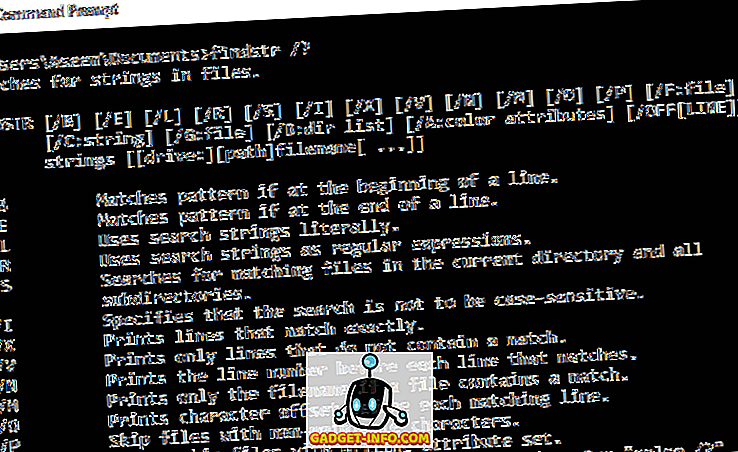
Perintah pertama adalah findstr . Anda dapat membaca dokumen referensi di sini untuk mempelajari cara menggunakan findstr. Anda juga dapat mengetikkan findstr /? pada prompt perintah dan itu akan menunjukkan penggunaannya. Seperti yang Anda lihat, ada beberapa opsi. Jelas, ini jauh lebih rumit daripada menggunakan salah satu program di atas.
Opsi kedua adalah perintah Select-String di Windows PowerShell. Sekali lagi, ada kurva belajar yang cukup besar dengan perintah-perintah ini jika Anda belum menggunakannya. Microsoft memiliki tutorial yang bagus tentang cara menggunakan Select-String, jadi pastikan untuk membacanya.

Jadi, itu pada dasarnya adalah cara terbaik untuk mencari teks dalam sejumlah besar file. Saya sarankan Anda mencoba opsi yang berbeda dan melihat mana yang paling cocok untuk Anda. Nikmati!